Как зарегистрироваться в сервисе Госуслуги?
26 апреля 2023
Как зарегистрироваться в сервисе Госуслуги?
На горячую линию Представительства ДНР часто поступают звонки с вопросом о порядке регистрации в сервисе Госуслуги. Существует три способа — выберите наиболее удобный. Подробнее — читайте в карточках.
📌 Банки-партнёры «Госуслуг»
📌 Адреса Центров обслуживания
📌 Отправить обращение через сайт МВД РФ









С 1 октября 2023 года изменится вход в личный кабинет на Госуслугах
Развитие портала Госуслуг и перевод 95% социально значимых услуг в электронную форму – одна из ключевых задач нацпроекта «Цифровая экономика». Портал Госуслуг – это единое окно для взаимодействия граждан и государства, которым пользуется практически все население нашей страны.
Госуслуги предупредили об изменении в правилах входа на сервис.
Отмечается, что таким образом сервис планирует обезопасить доступ к данным пользователей, особенно если они заходят в личный кабинет с нового устройства или места.
Сейчас для входа на портал используется логин и пароль. В качестве логина выступает электронная почта, СНИЛС или номер телефона. После корректного указания логина и пароля пользователь получает доступ к порталу – это так называемая однофакторная авторизация. Также портал Госуслуги сегодня предлагает два дополнительных способа входа: через QR-код (его нужно отсканировать в приложении) и электронную подпись.
С октября авторизация станет двухфакторной – это метод идентификации пользователя путем запроса разных типов данных. То есть после логина и пароля нужно указать дополнительные сведения для входа. Пользователи могут установить двухфакторную авторизацию и сегодня, но с октября 2023 года она станет обязательной.
Для чего меняют способ входа на госуслуги
Вход с дополнительным способом подтверждения нужен для безопасного доступа к вашему личному кабинету и данным на Госуслугах.
Подтвердить вход на Госуслуги можно:
-
по смс;
-
по одноразовому коду (ТОТР);
-
по биометрии.
Как работает вход по смс
При входе на Госуслуги будет приходить смс с одноразовым кодом. Его нужно указать после ввода пароля.
Как подключить вход по смс
1. В разделе «Безопасность» выберите «Вход с подтверждением».
2. Выберите «Смс на номер»
3. Нажмите «Продолжить».
4. Введите код, отправленный на Ваш номер телефона.
5. В разделе «Безопасность» вход с подтверждением получит следующий статус.
Что делать, если не приходит смс с кодом
Если вам не приходит смс из-за старого номера телефона, укажите на Госуслугах актуальный номер.
Если доступа к старому номеру нет, сменить номер на актуальный можно в центрах обслуживания или онлайн через банк.
Если номер не менялся, обновите страницу и попробуйте войти снова – возможно, проблема произошла из-за технических работ на стороне оператора. Также проверьте настройки связи и телефона.
Настройки связи
Если недавно меняли номер или сотового оператора, смс могут не приходить в течение суток. Попробуйте войти спустя 24 часа.
Проверьте введённый номер.
Проверьте, находитесь ли вы в зоне доступа, стабильна ли сотовая связь, не включён ли авиарежим.
Пополните баланс телефона, если он отрицательный. При задолженности некоторые операторы блокируют приём сообщений.
Уточните у сотового оператора, не блокирует ли он смс от Госуслуг.
Настройки телефона
Перезагрузите телефон.
Отключите спам-фильтр в настройках телефона и в приложении сотового оператора.
Отключите блокирующие смс-спам приложения, если они установлены на телефоне.
Очистите память телефона и сим-карты, если она заполнена: удалите часть старых смс или ненужные приложения.
Если проблема сохранится, обратитесь в службу поддержки Госуслуг.
В случае необходимости можно сменить номер телефона
Выберите номер телефона, который хотите привязать к личному кабинету. К нему не должна быть привязана другая учётная запись на Госуслугах.
Если к старому номеру есть доступ
1. Перейдите в личный кабинет.
2. Нажмите «Изменить» рядом с номером телефона. Введите новые данные и нажмите «Получить код».
3. Подтвердите своё действие вводом специального набора букв и цифр с картинки. Это необходимо для проверки, что действие совершаете вы, а не бот.
4. Код подтверждения придёт на новый номер.
5. Введите код. Проверка кода произойдёт автоматически после ввода последней цифры.
6. На старый номер телефона придёт дополнительный код подтверждения. Укажите его в личном кабинете, и номер обновится.
Если у вас стандартная или упрощённая учётная запись, код со старого номера вводить не придётся – контакты изменятся сразу.
Если к старому номеру нет доступа
Сначала измените номер телефона через банк или центр обслуживания.
Как изменить телефон онлайн через банк
1. Выберите один из банков, клиентом которого вы являетесь: СберБанк, Почта Банк, Банк ВТБ, Тинькофф Банк, РНКБ Банк, МТС Банк, Банк Открытие, ПСБ банк.
2. Повторите регистрацию – указанный в банке телефон будет перенесён на Госуслуги.
Как изменить телефон в центре обслуживания
1. В центре обслуживания предъявите паспорт и СНИЛС, попросите оператора восстановить доступ к учётной записи и указать новый номер телефона.
2. Сотрудник центра обслуживания проверит вашу личность и пришлёт на телефон одноразовый код для первого входа. Смс должно прийти в течение пяти минут. Если код не пришёл, попросите сотрудника отправить его заново.
3. При первом входе на Госуслуги укажите в качестве логина СНИЛС.
4. Смените полученный пароль.
5. Проверьте в личном кабинете, правильно ли указаны телефон и почта
Выданный пароль для первого входа будет работать, только если СНИЛС на Госуслугах совпадает с реальным номером.
Если СНИЛС отличается, то его сначала отправят на проверку в ведомство. Обычно проверка занимает от 15 минут до 5 дней, войти в личный кабинет в это время не получится. После проверки придёт отдельное уведомление – затем можно войти в свою учётную запись с выданным паролем.
Как работает вход по одноразовому коду (TOTP)
При входе на Госуслуги введите логин и пароль и откройте приложение для работы с одноразовым кодом. Укажите код из приложения.
Как подключить вход по одноразовому коду (TOTP)
1. Выберите и установите приложение для работы с одноразовыми кодами:
Выбрать и скачать для Android;
Выбрать и скачать для iOS;
Выбрать и скачать для Harmony OS;
Выбрать и скачать для RuStore.
2. Перейдите в раздел «Безопасность».
3. Включите опцию «Вход с подтверждением» — вход по одноразовому коду (TOTP).
4.Считайте выбранным Вами приложением для работы с одноразовыми кодами «QR-код» (1) или введите в него 32 разрядный ключ (2), после этого введите актуальный полученный код из приложения для работы с одноразовыми кодами (3).
5. В разделе «Безопасность» вход с подтверждением получит следующий статус.
Как зарегистрировать биометрию
Зарегистрировать биометрию можно с 18 лет. Это делается на добровольной основе: в любой момент после регистрации вы сможете отказаться от биометрии в личном кабинете Госуслуг.
Существует два способа зарегистрировать биометрию:
стандартную – онлайн через мобильное приложение «Госуслуги Биометрия» (скачать приложение «Госуслуги Биометрия» в Google Play, App Store или RuStore);
подтверждённую – лично в отделениях банков.
Как зарегистрировать стандартную биометрию
1. Убедитесь, что у вас есть:
телефон с NFC;
загранпаспорт нового образца;
подтверждённая учётная запись на Госуслугах.
2. Установите приложение «Госуслуги Биометрия» (скачать приложение «Госуслуги Биометрия» в Google Play, App Store или RuStore).
3. Авторизуйтесь в нём, используя логин и пароль от Госуслуг.
4. Отсканируйте загранпаспорт камерой телефона.
5. Приложите телефон к пластиковой странице загранпаспорта, чтобы считать зашифрованные данные при помощи NFC.
6. Сфотографируйтесь и произнесите три последовательности цифр, представленные на экране.
Как зарегистрировать подтверждённую биометрию
Обращаем Ваше внимание на то, что в настоящее время на территории Донецкой Народной Республики отсутствуют возможность зарегистрировать подтвержденную биометрию.
Для регистрации подтверждённой биометрии на территории Российской Федерации:
1. Выберите отделение банка.
2. Возьмите с собой паспорт и СНИЛС.
3. Сотрудник банка сфотографирует вас и попросит произнести три последовательности цифр.
Статус биометрии обычно обновляется в системе в течение суток, в редких случаях процедура может занять до пяти календарных дней
Где проверить статус биометрии
Проверить статус биометрии и её срок действия можно в личном кабинете на Госуслугах, в личном кабинете портала ЕБС или в приложении «Госуслуги Биометрия» (скачать приложение «Госуслуги Биометрия» в Google Play, App Store или RuStore).
Как войти с помощью биометрии
Войти по биометрии можно только с компьютера или ноутбука. Сделать это с телефона не получится.
Для входа в личный кабинет с помощью биометрии нужно выполнить следующие действия:
1. Подключите в разделе «Безопасность» вход по биометрии.
2. Войдите на Госуслуги по логину и паролю, чтобы в браузере сохранились данные и появилась новая функция входа. Если очистите историю браузера или смените его, для отображения биометрии понадобится повторить вход по паролю.
3. После этого биометрия будет отображаться как приоритетный способ входа – вводить пароль больше не придётся.
4. Нажмите «Войти по биометрии» и предоставьте доступ к камере.
5. Снимите головной убор, тёмные очки, маску – при наличии.
6. Поместите лицо в кадр, нажмите «Начать» и дождитесь подтверждения личности.
7. Если проверка данных не успешна, выберите более освещенное место и повторите попытку.
Если подключить биометрию не удалось, обратитесь в банк и сделайте запись голоса и лица повторно.
На данной платформе можно легко и без очередей подать заявку на резервирование талона для подачи документов на получение паспорта гражданина Донецкой Народной Республики и паспорта гражданина Российской Федерации!
Следует отметить, что талон можно получить через портал госуслуг ДНР при наличии электронной цифровой подписи.
«Портал госуслуг будет обеспечивать дистанционное взаимодействие граждан с государственными и другими информационными системами. На данный момент доступна только одна услуга — оформление талонов в миграционную службу республики для подачи документов на получение паспортов ДНР и РФ. В будущем, по заверениям разработчиков, планируется расширение спектра предоставляемых услуг», — сообщили в пресс-службе предприятия.
Перейти на сайт можно по этой ссылке: https://госуслуги-днр.рус
ИНСТРУКЦИЯ
На сайте госуслуг введите номер своего телефона (оператор ФЕНИКС), нажмите «Отправить». Вам придет СМС с кодом, который нужно ввести в появившееся поле «Код подтверждения».
(1) Затем нажмите на «Аккаунт», заполните свои данные: ФИО, номер паспорта, E-Mail, дата рождения. Добавьте скан (фотографию) первой страницы паспорта и ИНН, и ожидайте обработки данных системой. Обработка занимает несколько дней.
(2) Периодически заходите на сайт и проверяйте статус вашего аккаунта.
(3) Как только ваш аккаунт будет «Подтверждён», приступайте к оформлению получения талона.
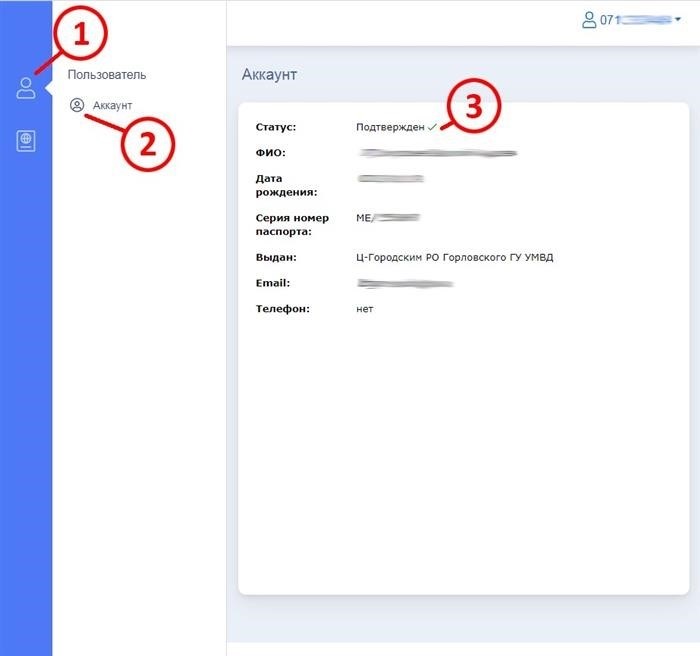
(4) Переходим во вкладку «Паспорта».
(5) Кликаем на «Новая заявка»
(6) Вводим информацию и выбираем нужную дату, затем нажимаем кнопку «Создать». Если на выбранную дату нет доступных талонов, появится уведомление, предлагающее выбрать другую дату. В этом случае выбираем следующую дату и снова жмем «Создать». При необходимости, используя стрелки, переходим к следующему месяцу.
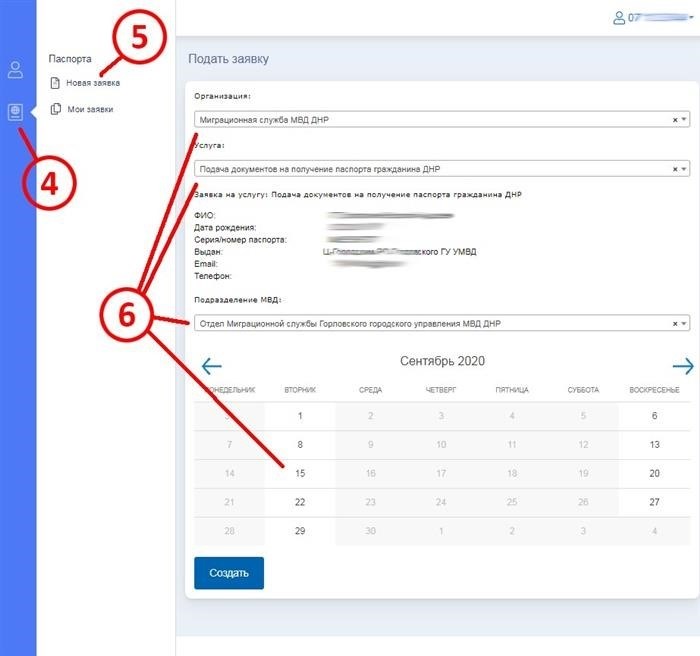
(7) Открываем раздел «Паспорта»,
(8) Переходим в раздел «Мои заявки»,
(9) И загружаем ТАЛОН в формате PDF
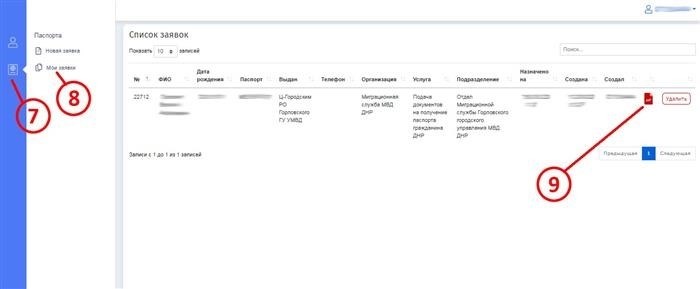
Сохраните файл и распечатайте его. На талоне будут указаны дата, время и адрес вашего назначения, а также список необходимых документов.
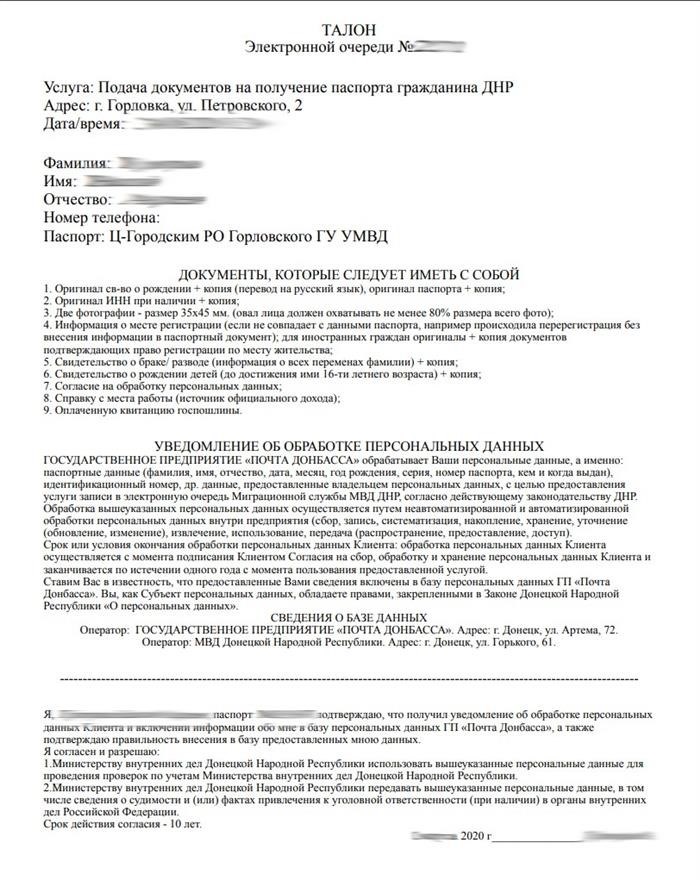
ВАЖНО:
- С течением времени инструкция может не совпадать с текущим интерфейсом сайта «госуслуги-днр.рус».
- Эта статья носит информационный характер и размещена на сайте поселка Пантелеймоновка. Мы не отвечаем за сервис «госуслуги-днр.рус», не принимаем жалобы и не можем повлиять на его работу.
- Сайт «госуслуги-днр.рус» может быть недоступен, если у вас украинский интернет-провайдер, так как его могут блокировать специально.
Запись в паспортный стол
Запись в паспортный стол

Для получения услуги в паспортном столе (ранее ФМС, сейчас ГУВМ МВД) предусмотрена возможность записи через электронную очередь. Онлайн-запись доступна на портале “Госуслуги” и официальном веб-сайте МВД. Для завершения процесса важно предоставить соответствующие документы в зависимости от требуемой услуги и выбранного способа обращения, а также зарегистрировать учетную запись.
Основания для обращения в паспортный стол
- Обновление паспортных данных в случае изменения пола, внешности или личных данных;
- Замена документа при достижении возраста 20 и 45 лет;
- Замена из-за повреждения или прогнозируемой непригодности в будущем;
- Получение заграничного паспорта старого или нового образца;
- Оформление временной или постоянной регистрации по месту проживания или пребывания.
Граждане других стран могут обратиться к паспортному столу для получения разрешения на проживание или трудоустройство, а также для продления визы.
Преимущества и недостатки онлайн записи
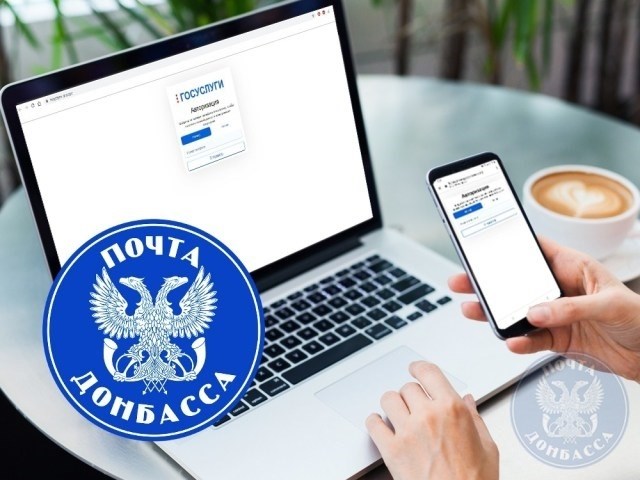
- Заполнение бланка автоматически после входа в личный кабинет на портале «Госуслуги» и подтверждения профиля;
- Возможность подачи заявки в любое время суток и наблюдение за её статусом в личном кабинете;
- Экономия времени;
- Возможность выбора удобной даты и времени.
Недостатки онлайн записи включают возможные задержки из-за большой загрузки и отсутствие некоторых услуг, которые в настоящее время не предоставляются на порталах.
Способы онлайн записи
На данный момент запись в электронную очередь доступна на трех порталах: «Госуслуги», сайте МФЦ и официальном сайте МВД. Ниже приведены инструкции по каждому из методов.
Через портал «Госуслуги»
Этот ресурс предоставляет широкий спектр услуг. Для записи на прием в паспортный стол через интернет нужно:
- Зарегистрироваться на портале;
- Найти соответствующий раздел;
- Заполнить заявление онлайн, следуя инструкциям.
Некоторые услуги доступны только для учетных записей с подтвержденными данными, которые можно подтвердить в МФЦ, ПФР и других организациях. Несмотря на то что не все услуги доступны для онлайн подачи документов, портал «Госуслуги» обладает самым широким функционалом среди трех представленных.
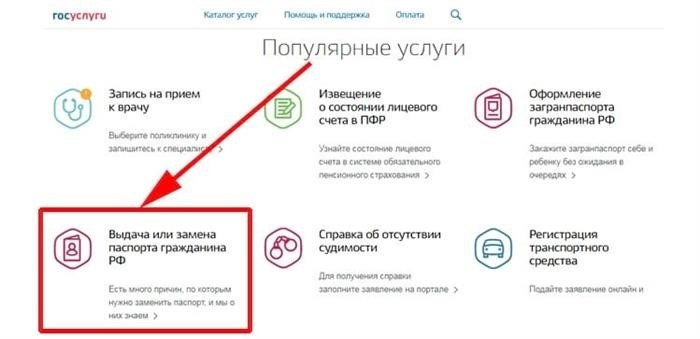
На веб-портале ГУВМ МВД РФ
Данный ресурс обеспечивает доступ к набору онлайн-сервисов, таких как проверка статуса различных документов, включая вид на жительство или заграничный паспорт. При активации функции «Онлайн-запись на прием» происходит автоматическое перенаправление на портал «Госуслуги».
Однако здесь вы можете получить информацию удаленно и онлайн о таких вопросах, как:
- Готовность заграничного паспорта;
- Действительность паспорта гражданина РФ;
- Формы квитанций оплаты государственных пошлин.
Для этого необходимо:
- Перейти на официальный веб-сайт МВД РФ;
- Открыть раздел «Онлайн-сервисы» в меню и выбрать «Сервисы по вопросам миграции»;
- Выбрать нужный сервис;
- Следовать инструкциям и ввести необходимые данные;
- Ожидать официального ответа в установленные сроки.
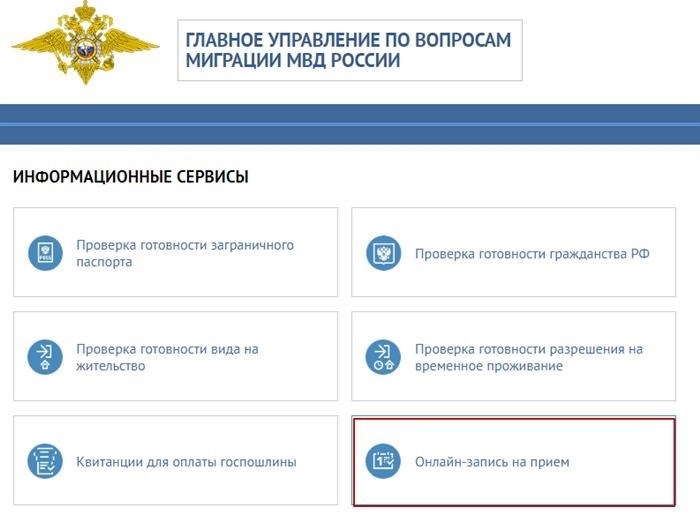
Удобство регистрации в МФЦ
На портале МФЦ сейчас не предусмотрена возможность регистрации онлайн. Вместо этого, при попытке записаться дистанционно, вас перенаправляют на портал «Госуслуги». Хотя есть возможность записи при личном посещении, это может усложнить процесс и увеличить время ожидания.
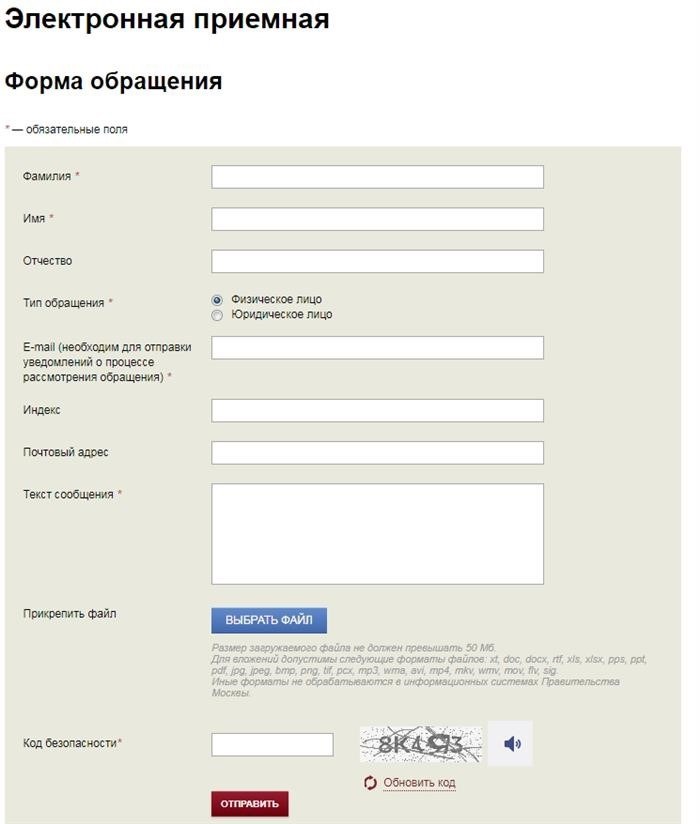
Процесс дистанционной записи
Поскольку ресурсы ГУВМ и МФЦ в основном перенаправляют пользователей на портал «Госуслуги», целесообразно рассмотреть оформление через этот портал. Для этого необходимо быть зарегистрированным пользователем. Для выполнения некоторых действий аккаунт должен иметь статус не ниже стандартного.
Регистрация
Сначала можно зарегистрировать упрощенную учетную запись:
- Войдя на портал и нажав кнопку «Регистрация», нужно ввести учетные данные — изначально только имя, фамилию, номер телефона, а также придумать сложный пароль;
- В ходе регистрации на указанный номер придет СМС с кодом для подтверждения;
- После ввода данных аккаунт получит статус упрощенного. Затем необходимо указать пол, отчество, серию и номер паспорта, номер СНИЛС и гражданство;
- Отправленные данные будут проверены автоматически через ПФР и МВД, а система самостоятельно найдет ИНН в реестре ФНС России. По завершении проверки и поиска дополнительной информации статус учетной записи изменится на стандартный, открывая доступ к большему числу возможностей, включая онлайн-запись.
Если требуется выполнить действие, недоступное при таком статусе (услуги ГУВМ относятся к таким), необходимо подтвердить информацию, указанную в аккаунте.
Подтверждение возможно тремя способами:
- Лично посетив отделение МФЦ, Почты России или другое учреждение из списка на сайте;
- Запросив отправку письма с кодом подтверждения;
- Через некоторые интернет-банки, такие как «Тинькофф», «Сбербанк-Онлайн» и «Почта банк».
Выбор услуги
После регистрации следует выбрать нужную услугу, связанную с управлением по вопросам миграции. Для этого нужно:
- Открыть раздел «Услуги» и выбрать либо «Паспорта, регистрации, визы» в пункте «Категории», либо «ГУВМ МВД России» в пункте «Органы власти»;
- После этого появится список доступных сервисов, как электронных, так и обычных.
Выбрав нужный сервис, вы перейдете на страницу с инструкцией по дальнейшим действиям:
- В разделе «Тип получения» выберите «Электронная»;
- Следуя инструкции, заполните заявление (все необходимые для заполнения документы указаны на странице) и отправьте его;
- ГУВМ МВД примет и рассмотрит заявку в указанный срок. По результатам рассмотрения будет отправлено приглашение посетить выбранный паспортный стол для получения услуги.
Выбор даты и времени
Назначить дату и время посещения можно, выбрав «Личное посещение» в графе «Тип получения». Далее нужно выбрать удобное подразделение и подходящие дату и время визита.
Оплатить пошлину можно в любое время до посещения: образец квитанции прилагается к инструкции. В назначенный день необходимо прийти в выбранное подразделение с заполненным заявлением и оригиналами или копиями указанных документов.
Электронная очередь в паспортный стол экономит время и позволяет выбрать наиболее удобную дату. Некоторые услуги пока недоступны для онлайн-записи, но находятся в процессе разработки. При отсутствии доступа к основному порталу воспользоваться таким методом невозможно из-за отсутствия альтернатив, однако дистанционная процедура значительно упрощает процесс.
Как записаться в МВД на получение паспорта через mos.ru
Процедура записи через портал mos.ru
Консультация юриста онлайн
- Перейдите на официальный сайт Мэра Москвы по ссылке: https://www.mos.ru/
- Авторизуйтесь на портале.
- В главном меню выберите «Услуги» и перейдите по ссылке.
- Выберите «Запись на прием в центры госуслуг и ведомства».
- Нажмите кнопку «Записаться».
- Выберите услугу «Оформление основных документов».
- Выберите «Паспорт гражданина РФ».
- Выберите «Оформление/выдача паспорта гражданина Российской Федерации (МВД)».
- Выберите место получения услуги: на карте или из списка.
- Нажмите «Показать расписание».
- Выберите свободное время, поставив галочку «Показать только свободное время» для удобства.
- Проверьте дату и время приема и нажмите кнопку «Подтвердить».
- Проверьте сведения о заявителе, которые подгружаются автоматически из вашего личного кабинета.
- Добавьте резервный телефон для связи.
- Нажмите кнопку «Записаться».
Запишитесь на консультацию с юристом:
Инструкция по записи на сайте mos.ru в МВД
Оцените эту статью
Поделитесь этой информацией:
Дата публикации: 04.09.2020 12:40 (архив)
Это архивная публикация — она может содержать устаревшую информацию.
Регистрация на Едином портале государственных услуг открывает возможность быстрого и удобного обращения в ФНС России без посещения клиентской службы
Для использования электронных сервисов Федеральной налоговой службы достаточно компьютера или любого другого мобильного устройства с выходом в интернет и регистрации на Едином портале государственных услуг.
Как зарегистрироваться на портале Госуслуг?
Зарегистрироваться на Госуслугах и получить подтвержденную учетную запись, а вместе с ней и доступ ко всем услугам портала можно одним из следующих способов:
Зарегистрировать учетную запись самостоятельно прямо на портале Госуслуг и поднять уровень учетной записи до подтвержденной. Для этого вам необходимо будет пройти три шага, описанных ниже:
Шаг 1. Регистрация упрощенной учетной записи.
Укажите в регистрационной форме на портале Госуслуг свою фамилию, имя, мобильный телефон и адрес электронной почты. После клика на кнопку регистрации вы получите СМС с кодом подтверждения регистрации.
Шаг 2. Подтверждение личных данных – создание стандартной учетной записи.
Заполните профиль пользователя – укажите СНИЛС и ИНН, а также данные документа, удостоверяющего личность (паспорт гражданина РФ, для иностранных граждан – документ иностранного государства). Данные проходят проверку в ФМС РФ и Пенсионном фонде РФ и ФНС России. На ваш электронный адрес будет направлено уведомление о результатах проверки. Это может занять от нескольких часов до нескольких дней.
Шаг 3. Подтверждение личности – создание подтвержденной учетной записи: — лично, обратившись с документом, удостоверяющим личность, и СНИЛС в удобный центр обслуживания; — почтой, заказав получение кода подтверждения личности Почтой России из профиля; — онлайн, через веб-версии интернет-банков или мобильные приложения Сбербанка, Тинькофф Банка и Почта Банка.
Если вы являетесь клиентом одного из банков — Сбербанк, Тинькофф или Почта Банк — то можете создать учетную запись на Госуслугах в веб-версиях интернет-банков или мобильных приложениях. После проверки данных вы сразу получите подтвержденную учетную запись без необходимости очного посещения отделения банка или центра обслуживания.
Зарегистрироваться в центре обслуживания – посетить центр обслуживания придется лично, но вы также получите подтвержденную учетную запись сразу после проверки данных.
Все услуги и сервисы, предоставляемые ПФР в электронном виде, можно получить и через Личный кабинет гражданина на сайте ПФР или Единый портал государственных и муниципальных услуг.
Все электронные услуги налоговых органов доступны и в мобильном приложении.
Мобильное приложение ФНС – это «Личный кабинет налогоплательщика» в телефоне. Приложение бесплатное и доступно на платформах iOS и Android. После загрузки для начала работы в нем необходимо пройти авторизацию с помощью подтвержденной учетной записи на Едином портале госуслуг (gosuslugi.ru), а также задать четырехзначный пин-код, с помощью которого в дальнейшем будет осуществляться вход в приложение.

